Meriv çawa li LG G6/G5/G4? Debuggkirina USB-yê çalak dike
07 Adar, 2022 • Ji bo: Pirsgirêkên Mobîl ên Android Rast bikin • Çareseriyên îsbatkirî
1. Çima ez hewce dikim ku Mode Debugging USB? çalak bikim
Moda Debugging USB modek e ku dikare di LG G6/G5/G4-ya we de an jî smartphoneek din a Android-ê de were çalak kirin. Tiştê ku moda Debugging USB dike ev e ku girêdana di navbera LG G5 û PC-ya we de bi SDK-ya Android-ê (kêta pêşkeftina nermalavê) re hêsan dike. Bernamesazek vê cilê bikar tîne ji bo kodkirina sepanên li ser PC-yê, ceribandina serîlêdana li ser cîhazê dike û ev tenê dema ku cîhaz ji bo Debugging USB-ya ku destûrê dide sepanan li ser cîhazê veguhezîne were çalak kirin gengaz e. Li derveyî vê asta gihîştina pergalê ya girîng, Debugging USB jî dikare ji bo pirsgirêkên ne-pêşveçûn-ê ve girêdayî were bikar anîn. Ew kontrola bêkêmasî ya smartphone we dide we. Hûn dikarin hin amûrên sêyemîn bikar bînin da ku têlefona xweya LG-ya xwe baştir îdare bikin (mînak, Wondershare TunesGo).
Naha, ji kerema xwe van gavan bişopînin da ku LG G5/G4-ya xwe rast bikin.
Gav 1. Settings> Der barê telefonê> Agahdariya nermalavê hilbijêre.
Gav 2. Tap Build hejmara heft caran. Dûv re we vebijarkên Pêşvebir bi serfirazî çalak kir.
Gav 3. Ji ekranek Destpêkê, bigerin: Settings Settings icon > Vebijarkên Pêşdebir.
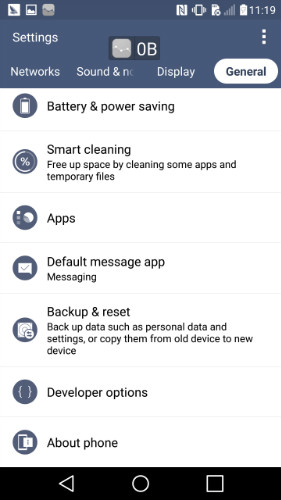
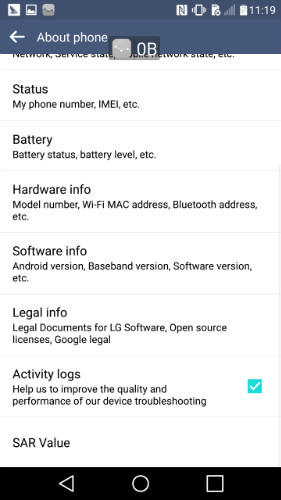
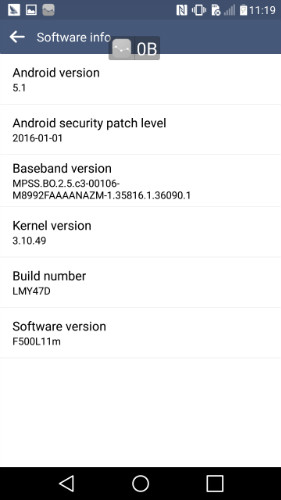
Gav 4. Ger bi ekranek Hişyarî ve were pêşkêş kirin, ji bo domandina OK tap bikin.
Gav 5. Piştrast bikin ku vebijarkên Pêşdebir (li milê rastê yê jorîn) vekirî ye.
Gav 6. Tap Debugging USB ji bo veguhere Veguheztina li ser îkonê an Off.
Gav 7. Ger bi ekrana "Destûrê bide USB debugging?" were pêşkêş kirin, tap OK.
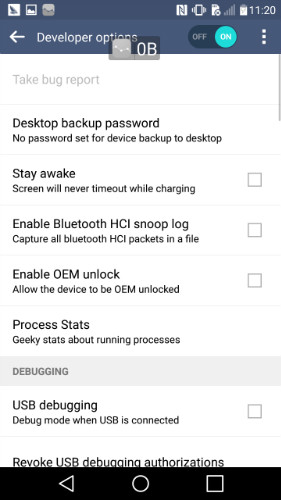
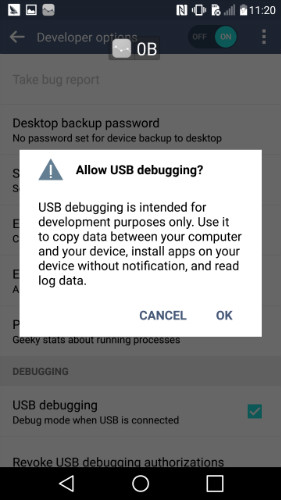
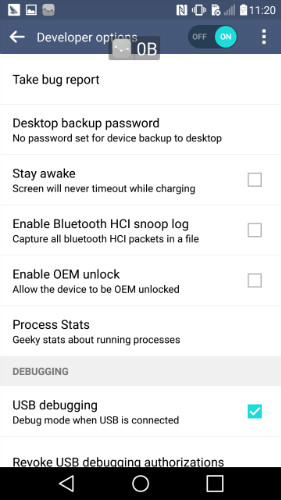
Debugging USB Android
- Debug Glaxy S7/S8
- Debug Glaxy S5/S6
- Debug Glaxy Têbînî 5/4/3
- Debug Glaxy J2/J3/J5/J7
- Debug Moto G
- Debug Sony Xperia
- Debug Huawei Ascend P
- Debug Huawei Mate 7/8/9
- Debug Huawei Honor 6/7/8
- Debug Lenovo K5 / K4 / K3
- Debug HTC One / Desire
- Debug Xiaomi Redmi
- Debug Xiaomi Redmi
- Debug ASUS Zenfone
- Debug OnePlus
- Debug OPPO
- Debug Vivo
- Debug Meizu Pro
- Debug LG




James Davis
karmendên Edîtor